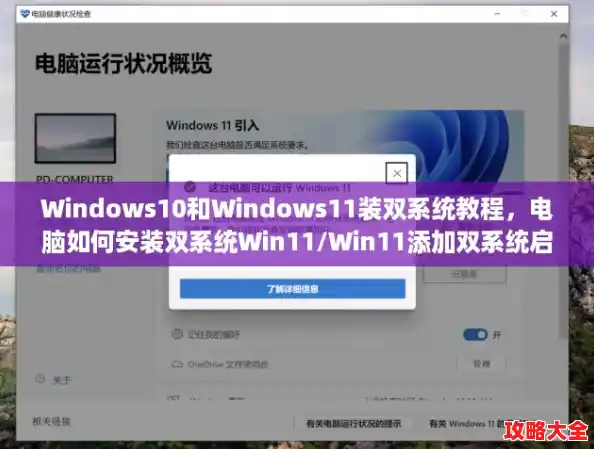Windows10和Windows11装双系统教程
要在已安装Windows10的电脑上安装Windows11双系统,可以按照以下步骤进行:
一、BIOS设置
进入BIOS界面:
电脑开机时,按启动快捷键(如F2、Del等,不同电脑主板的快捷键可能不同,需自行查询)进入BIOS界面。
确认UEFI启动和TPM2.0:
在BIOS设置界面中,确保当前系统是使用UEFI启动的。
打开TPM2.0(一般新系统默认已启用)。
二、硬盘分区
打开磁盘管理:
在Windows10系统中,鼠标右键点击开始菜单,选择“磁盘管理”。
划分新分区:
选中一个磁盘,右键选择“压缩卷”,按照指引划分出一个至少50G的空白空间。
选中这个空白分区,右键选择“新建简单卷”,按照提示完成新分区的创建。
三、制作U盘启动盘并重装Windows11
下载安装小白一键重装系统工具:
在另一台可用的电脑上,下载安装小白一键重装系统工具,并插入一个8G以上的空白U盘。
制作U盘启动盘:
打开小白一键重装系统工具,选择“制作系统”,点击“开始制作启动盘”。
选择需要安装的Windows11系统,开始制作启动盘。
完成启动盘制作:
制作完成后,查看目标电脑的启动快捷键,并拔出U盘。
插入U盘并重启电脑:
将制作好的U盘启动盘插入需要安装Windows11的电脑,重启电脑并按快速启动键进入快速启动菜单页面。
将启动项设置为U盘启动项进入。
进入PE系统:
在U盘启动菜单中选择第一项PE系统进入。
安装Windows11:
在PE系统中打开小白装机工具,选择Windows11系统开始安装到之前划分的硬盘分区。
耐心等待软件自动修复Windows10+Windows11双系统引导。
重启电脑:
安装完成后,选择重启电脑,并拔掉U盘。
完成Windows11安装:
重启电脑后,会出现Windows10和Windows11双系统菜单。
选择Windows11系统后,自动完成后续的程序安装,进入系统桌面即安装成功。
至此,Windows10和Windows11双系统安装完成。每次开机时,可以根据自己的需要选择要使用的系统启动。
在Win11基础上添加飞牛OS双系统的方法与步骤如下:
一、硬件准备与安装顺序设备要求:需使用支持多硬盘位的设备(如零刻ME mini、EQ14或NEC小主机),优先将飞牛OS安装在内置存储(如64GB EMMC)或独立硬盘,Windows 11安装在另一块硬盘。安装顺序:必须先安装飞牛OS,再安装Windows 11,否则可能因引导冲突导致系统无法启动。二、飞牛OS安装步骤制作启动盘:从飞牛官网下载系统镜像,使用工具(如Rufus或BalenaEtcher)将镜像写入U盘,制作启动盘。BIOS设置:插入U盘后开机,按DEL/F2进入BIOS,将启动模式设为UEFI,并选择U盘为第一启动项。分区与安装:
选择目标硬盘(需为空盘或已备份数据的硬盘),进行分区并格式化(建议选择EXT4文件系统)。
完成安装后,系统会显示管理IP地址,可通过网页访问后台管理界面。
三、Windows 11安装步骤进入引导菜单:飞牛OS安装完成后,重启电脑并按F12(或设备指定的快捷键)进入启动菜单,选择WinPE系统。调整分区:使用磁盘管理工具(如DiskGenius)对Windows 11目标硬盘进行分区(建议保留至少60GB空间)。安装镜像:运行Windows 11安装程序,选择目标分区完成安装。安装后默认启动项可能为Windows 11,需手动调整或通过快捷键切换。四、双系统切换方法设备特定快捷键:
零刻ME mini:开机默认进入飞牛OS,按住F7键可选择启动Windows 11。
通用方法:开机时按F12(或其他BIOS指定键)进入启动菜单,手动选择需启动的系统。五、注意事项硬件兼容性:确保硬盘接口规格匹配(如零刻ME mini的三盘位为PCIe 3.0×2,其余为×1),避免因接口不兼容导致性能下降。数据备份:安装前备份所有重要数据,分区操作可能导致数据丢失。引导修复:若安装后无法启动,可使用工具(如Boot Repair)修复引导记录。
在Win11上安装Linux双系统需完成准备工作、制作启动盘、系统分区及安装Linux四个步骤,具体操作如下:
一、准备工作准备U盘:需8G及以上容量(推荐16G)的U盘,用于制作Linux启动盘。下载Linux镜像:推荐Ubuntu 22.04版本,下载地址为。调整BIOS与磁盘设置:
引导模式:按Win+R输入msinfo32,确认BIOS模式为UEFI;若非UEFI,需进入BIOS修改(如Boot选项选择UEFI Boot并启用,或Startup中设置UEFI Only)。
磁盘分区格式:右键“开始”按钮选择“磁盘管理”,查看Windows所在磁盘的分区形式是否为GPT;若为MBR,需通过命令行转换:按Win+R输入cmd,依次执行diskpart→list disk→select disk=0(根据实际选择)→convert gpt。
关闭BitLocker加密:在“设置-隐私和安全性-设备加密”中关闭开关。压缩分区:在磁盘管理中右键选择分区压缩卷,为Ubuntu分配空间;若可压缩空间不足,可使用DiskGenius工具调整。关闭独显直连:若电脑配备独立显卡,安装前关闭独显直连功能,避免驱动冲突。二、制作Linux启动盘
以Rufus工具为例:
打开Rufus,设备选择U盘,引导类型选择下载的Ubuntu镜像文件。分区类型选UEFI(新电脑通常适用),目标系统类型选UEFI,格式选项保持默认,点击“开始”。选择“以ISO镜像模式写入”,确认后等待完成。三、系统分区右键“此电脑-管理-磁盘管理”,选择非C盘分区,右键“压缩卷”。根据需求分配空间(建议Ubuntu系统分区≥20G,跑模型或存数据需≥100G),点击“压缩”。四、安装Linux(以Ubuntu 22.04为例)重启并进入BIOS:插入U盘,开机时按快捷键(如联想F2)进入BIOS,将USB启动项置顶,关闭Secure Boot(设为Disabled),保存退出。选择安装模式:进入驱动选择界面,选第一个选项进入安装。配置安装选项:
语言选简体中文或英语,键盘布局按习惯选择,中间选项用默认,首次安装不联网。
关键分区步骤:选“其他选项”手动分区,找到之前压缩的空闲区域:
创建512MB的EFI系统分区(用于引导项,类型选“EFI系统分区”)。
创建20480MB(20GB)的交换空间(SWAP)。
创建30720MB(30GB)的“/”分区(类型选EXT4,挂载点选“/”)。
剩余空间创建“/home”分区(类型选EXT4,挂载点选“/home”)。
找到Ubuntu的efi分区文件名(如nvme0n1p6),将“安装启动引导器的设备”改为该文件名,点击“现在安装”。
完成安装:重启后选择Ubuntu系统即可进入。